Zusammenfassung
Hiermit können Sie die Repräsentationsmarker-Symbole einer Point-Feature-Class an den nächsten Strich- oder Füll-Repräsentationssymbolen in einer Line- oder Polygon-Feature-Class innerhalb einer angegebenen Suchentfernung ausrichten.
Bild
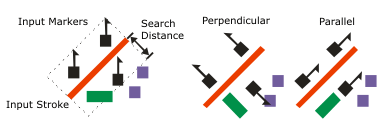
Verwendung
Repräsentations-Markersymbole werden ausgerichtet, indem die Winkeleigenschaft des Repräsentations-Markersymbol-Layers überschrieben wird.
Die Suchentfernung bildet das Maß von der grafischen Kante des Markers bis zur grafischen Kante des nächsten Striches oder Füllungsumrisses. Repräsentations-Geometrie-Overrides (Shape-Overrides) werden berücksichtigt. Repräsentationsmarker außerhalb der Suchentfernung werden nicht gedreht. Bei einer Suchentfernung von null werden nur Marker ausgerichtet, die mit einem Repräsentationsstrich oder Füllsymbol lagegleich sind.
Features mit Null- oder ungültigen Repräsentationsregeln oder deren Eigenschaft für die Repräsentationssichtbarkeit deaktiviert ist, werden nicht ausgerichtet.
Durch Drehen von Marker treten möglicherweise Grafikkonflikte auf. Mit dem Werkzeug Grafikkonflikt ermitteln können Sie diese Bereiche identifizieren.
Syntax
AlignMarkerToStrokeOrFill_cartography (in_point_features, in_line_or_polygon_features, search_distance, {marker_orientation})| Parameter | Erläuterung | Datentyp |
in_point_features | Der Eingabe-Punkt-Feature-Layer, der Repräsentationsmarker enthält. | Layer |
in_line_or_polygon_features | Der Eingabe-Linien- oder Polygon-Feature-Layer, der Strich- oder Füll-Repräsentationen enthält. | Layer |
search_distance | Die Suchentfernung von grafischer Marker zu grafischer Strichkante. Der angegebene Abstand muss größer als oder gleich null sein. | Linear unit |
marker_orientation (optional) | Gibt die Ausrichtung der Repräsentationsmarker in Relation zur Strich- oder Füllkante an.
| String |
Codebeispiel
Werkzeug "AlignMarkerToStrokeOrFill" – Beispiel (Python-Fenster)
Dieses eigenständige Skript stellt ein Beispiel für die Verwendung des Werkzeugs "AlignMarkerToStrokeOrFill" dar.
import arcpy
from arcpy import env
env.workspace = "C:/data"
env.referenceScale = "50000"
arcpy.AlignMarkerToStrokeOrFill_cartography("buildings.lyr", "roads.lyr", "2 Points", "PERPENDICULAR")
Werkzeug "AlignMarkerToStrokeOrFill" – Beispiel (eigenständiges Python-Skript)
Dieses eigenständige Skript stellt ein Beispiel für die Verwendung des Werkzeugs "AlignMarkerToStrokeOrFill" dar.
# Name: AlignMarkerToStrokeOrFill_standalone_script.py
# Description: Aligns representation markers to nearby line or polygon features symbolized with representations
# Author: ESRI
# Import system modules
import arcpy
from arcpy import env
# Set environment settings
env.workspace = "C:/data"
env.referenceScale = "50000"
# Set local variables
in_point_features = "buildings.lyr"
in_line_or_polygon_features = "roads.lyr"
search_distance = "2 Points"
marker_orientation = "PERPENDICULAR"
# Execute Align Marker To Stroke Or Fill
arcpy.AlignMarkerToStrokeOrFill_cartography(in_point_features, in_line_or_polygon_features, search_distance, marker_orientation)
Umgebung
Lizenzierungsinformationen
- ArcGIS for Desktop Basic: Nein
- ArcGIS for Desktop Standard: Nein
- ArcGIS for Desktop Advanced: Ja